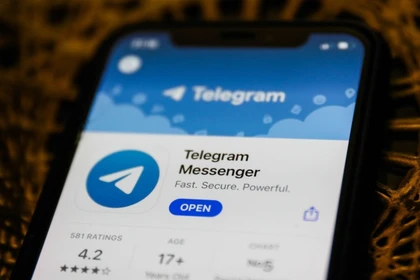Truy cập Bảng Chẩn đoán Ẩn
Để bắt đầu, hãy mở ứng dụng gọi điện trên bất cứ mẫu điện thoại Samsung và gõ chính xác dòng lệnh: *#0*# trên bàn phím số. Máy sẽ tự động chuyển vào Bảng Chẩn đoán Ẩn (Secret Diagnostic Menu).
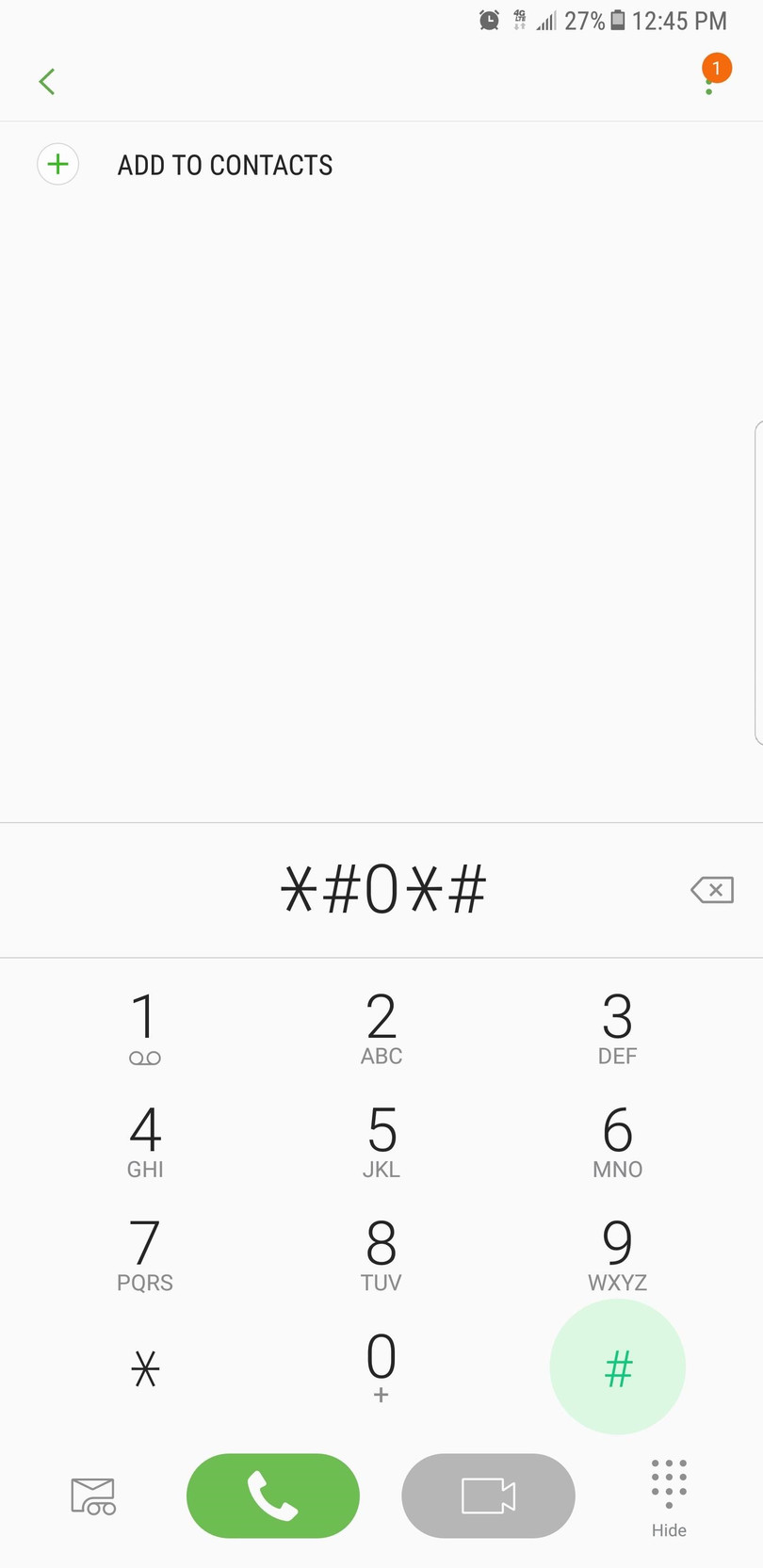
Vì quá trình này hoàn toàn tự động nên người dùng không cần thao tác nhấn thêm phím gọi. Nếu gõ đoạn mã này xong mà không thấy hồi đáp thì thiết bị đã bị khóa tính năng này.
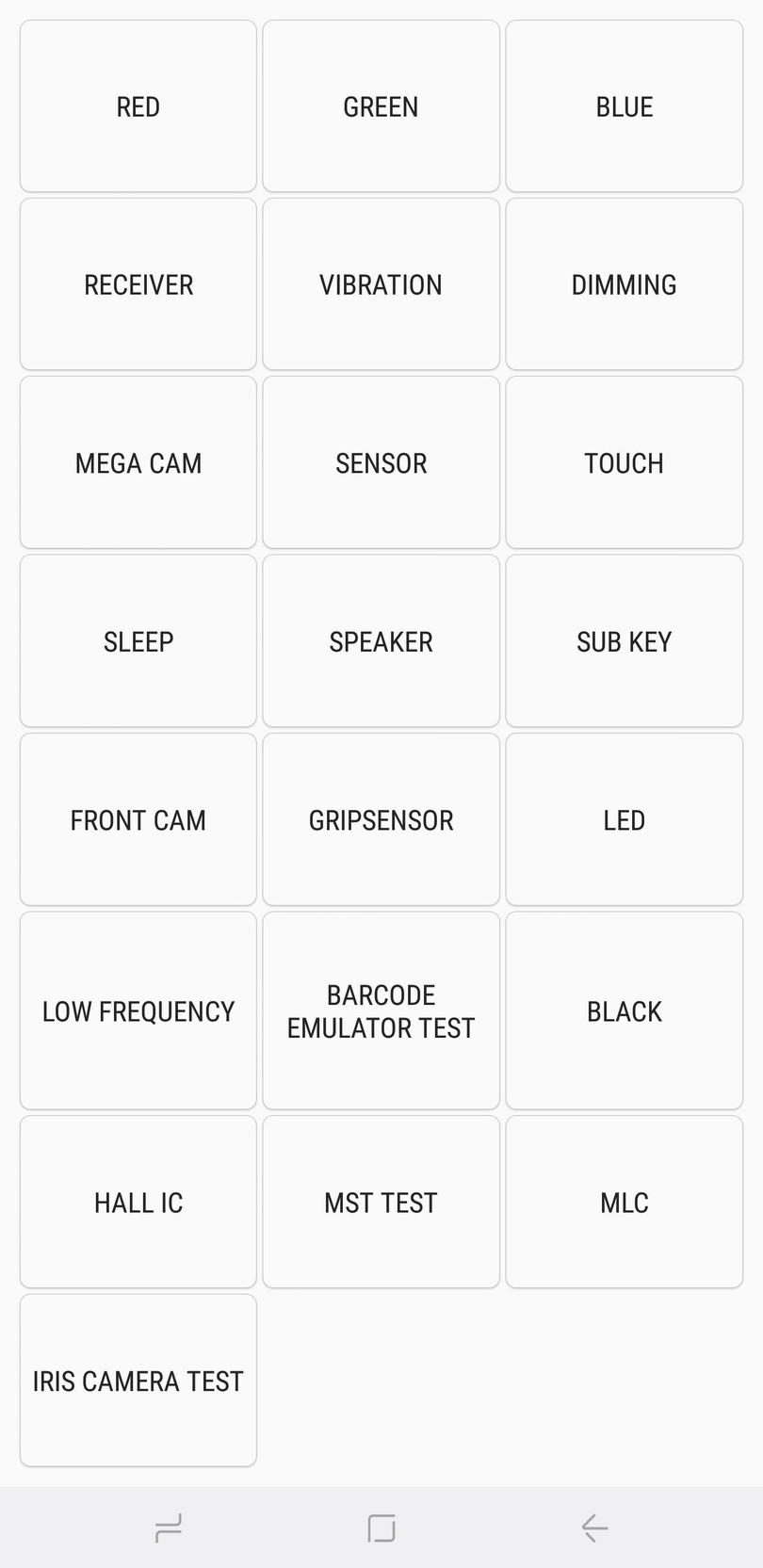
Trong Bảng Chẩn Đoán Ẩn, người dùng có thể thực hiện việc kiểm tra lần lượt của tất cả thông tin, mã IMEI, các chức năng và cụm cảm biến trên smartphone của Samsung qua HwModuleTest.
Khả năng hiển thị các dải màu chuẩn (RBG)
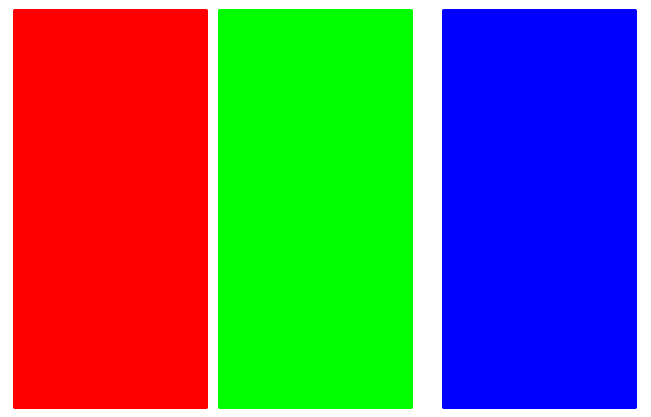
Lựa chọn các tùy chọn: "Red, Green và Blue Screen" để kiểm tra khả năng hiển thị 3 dải màu cơ bản trên màn hình smartphone Samsung. Nếu màu sắc chính xác hay chỗ đậm chỗ nhạt thì màn hình của máy rõ ràng đang gặp sự cố. Ngoài ra cũng có thể tận dụng bài kiểm tra này để tìm kiếm điểm ảnh chết trên màn hình.
Chức năng rung và nhận cuộc gọi
Để kiểm tra khả năng kết nối của máy, hãy nhấn phím Receiver.
Khả năng rung hoạt động bình thường hay không dựa vào tình rạng của mô-tơ rung trên smartphone. Để kiểm tra, hãy nhấn vào phím “Vibration”. Màn hình sẽ chuyển sang màu đen và mô-tơ rung bắt đầu khởi động.
Khi đã kiểm tra xong hai chức năng này hãy nhấn vào màn hình một lần nữa để thoát ra giao diện chính của Bảng Chẩn đoán.
Đèn nền mờ
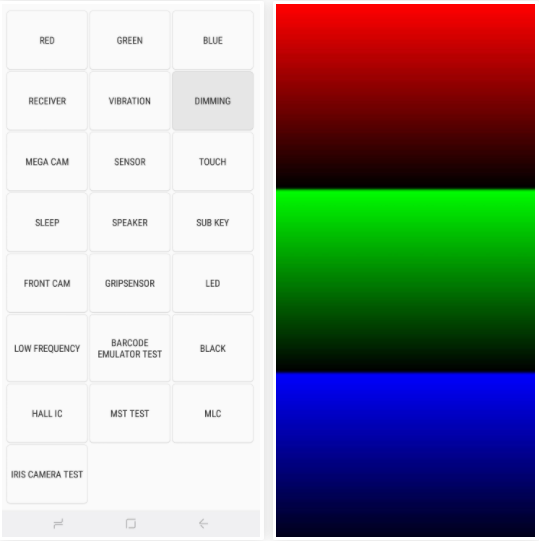
Tùy chọn “Dimming” trong Bảng Chẩn đoán phục vụ cho bài kiểm tra đèn nền. Màn hình sẽ chuyển sang 3 màu sắc cơ bản(xanh lá, đỏ, xanh dương) và sẽ sáng dần lên mỗi khi bạn nhấn vào màn hình.
Để thoát ra Bảng Chẩn đoán, hãy nhấn phím tăng âm lượng.
Camera
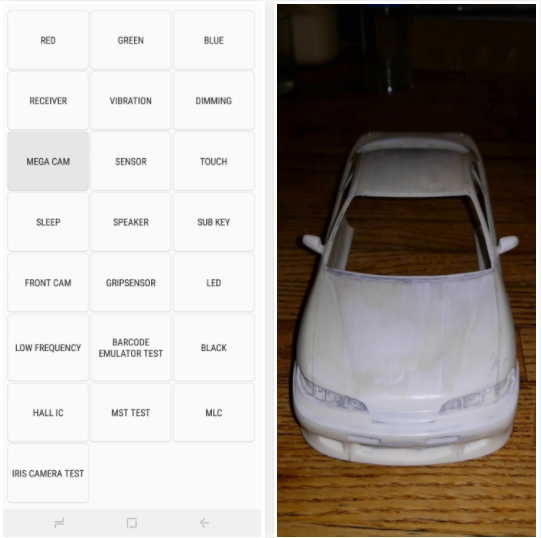 Bài kiểm tra với camera chính. Nguồn: GadgetHacks
Bài kiểm tra với camera chính. Nguồn: GadgetHacks
Chất lượng camera chính là yếu tố được nhiều người quan tâm. Và Samsung cung cấp tùy chọn “Mega Cam” để người dùng có thể dễ dàng kiểm tra tình trạng của camera chính. Trong Mega Cam, hãy nhấn phím tăng/giảm âm lượng để kiểm tra khả năng thu/phóng và phím camera phía dưới để chụp thử.
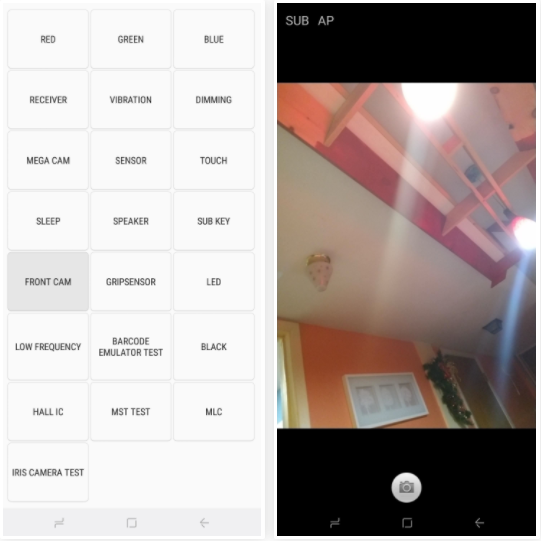
Camera trước là cũng thành phần không thể thiếu trên cùng sự phát triển của mạng xã hội. Để kiểm tra camera trước hãy nhấn tùy chọn “Front Cam” và thực hiện tương tự “Mega Cam”.
Để thoát ra Bảng Chẩn đoán, hãy nhấn đúp phím quay trở lại.
Các cụm cảm biến
Tùy chọn “Sensor” gồm nhiều bài kiểm tra cho 8 cảm biến khác nhau trên máy bao gồm: Cảm biến gia tốc kế (accelerometer), cảm biến tiệm cận (proximity), cảm biến độ cao (barometer), cảm biến ánh sáng (light sensor), cảm biến con quay hồi chuyển (gyroscope), cảm biến từ (magnetic sensor), cảm biến nhịp tim (HRM) và cảm biến vân tay. Ứng với mỗi cảm biến sẽ đi kèm một bài kiểm tra khác nhau.
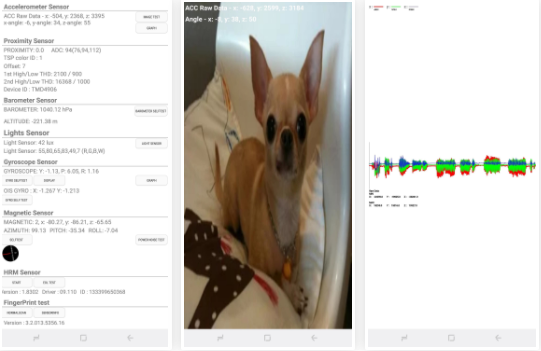
Cảm biến gia tốc kế: Hoạt động dựa vào việc đo gia tốc tuyến tính khi thiết bị chuyển động. Đây là giúp phát hiện hướng sử dụng để hỗ trợ chức năng tự động xoay trên màn hình smartphone.
Để kiểm tra tình trạng hoạt động của cảm biến gia tốc kế hãy nhấn vào phần “Image Test”. Sau đó lắc thiết bị lên xuống, đồng thời quan sát những thay đổi trong phần đồ thị (Graph).
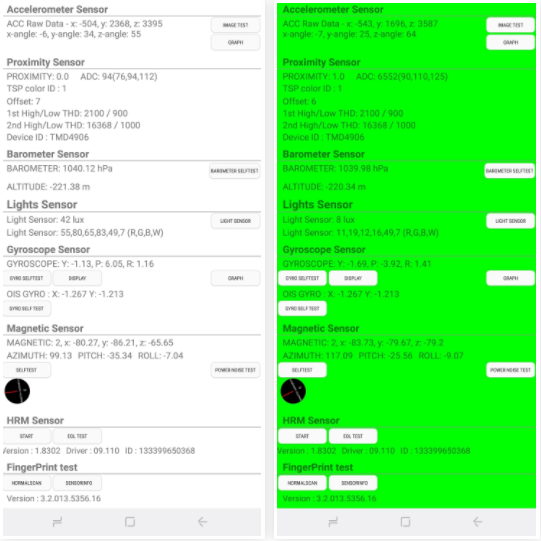
Cảm biến tiệm cận: Cảm biến cung cấp chức năng tự động tắt màn hình khi người dùng đàm thoại. Nếu cảm biến tiệm cận hoạt động tốt, màn hình điện thoại sẽ chuyển sang màu xanh lá như trong hình.
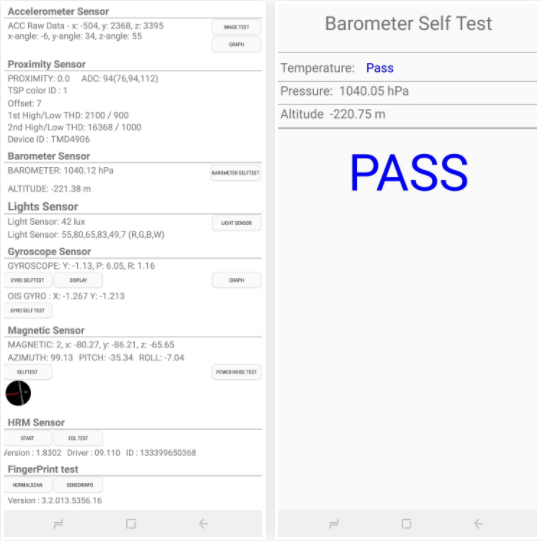 Bài kiểm tra khả năng hoạt động của cảm biến gia độ cao. Nguồn: GadgetHacks
Bài kiểm tra khả năng hoạt động của cảm biến gia độ cao. Nguồn: GadgetHacks
Cảm biến độ cao: Đây là cảm biến quan trọng để xác định vị trí trên smartphone. Cảm biến độ cao hoạt động tốt thì tính năng GPS hoạt động mới chính xác. Hãy nhấn vào tùy chọn “Barometer Self Test” và máy sẽ tự kiểm tra vào báo cáo kết quả.
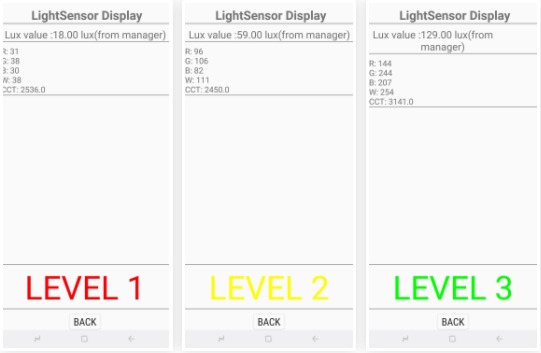
Cảm biến ánh sáng: Giống như tên gọi, cảm biến sẽ nhận diện điều kiện sử dụng thiết bị để điều chỉnh độ sáng đèn nền màn hình cho phù hợp. Có 3 mức để người dùng kiểm tra, mức 1 là đèn nền phát sáng mờ và mức 3 là đèn nền phát sáng mạnh nhất.
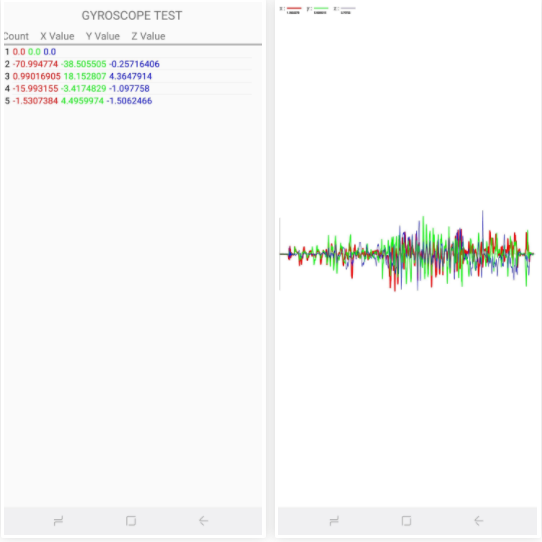
Cảm biến con quay hồi chuyển: Kết hợp với cảm biến gia tốc kế, cảm biến con quay hồi chuyền để nhận diện hướng sử dụng thiết bị. Hãy nhấn tùy chọn “Gyro Selftest” để kiểm tra tương tự với cách làm tương tự như trên.
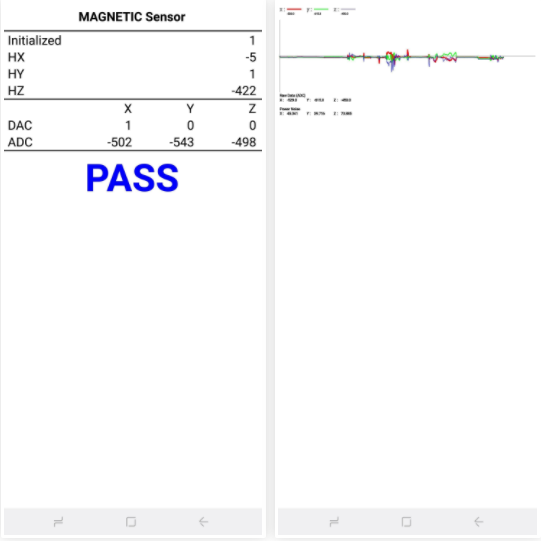
Cảm biến từ: Cảm biến làm nhiệm vụ đo từ trường và có thể cho bạn biết hướng đang đi là hướng bắc hay hướng nam. Trong Bảng Chẩn đoán cũng có tùy chọn “Selftest” để người dùng dễ dàng kiểm tra cảm biến từ chỉ bằng một phím bấm duy nhất.
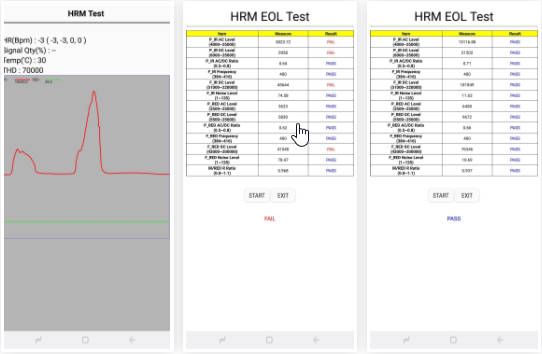
Cảm biến nhịp tim: Có hai cách để kiểm tra tình trạng hoạt động của cảm biến nhịp tim. Cách đầu tiên bắt đầu bằng việc nhấn phím”Start” trong tùy chọn “HRM”. Sau đó máy sẽ chuyển vào trang “HRM Test” và để kiểm tra bạn cần đặt ngón tay lên cảm biến vân tay. Cách thứ hai là truy cập vào tùy chọn “HRM EOL” và đặt máy lên một mặt phẳng cố định để bài kiểm tra tự động hoàn thành.
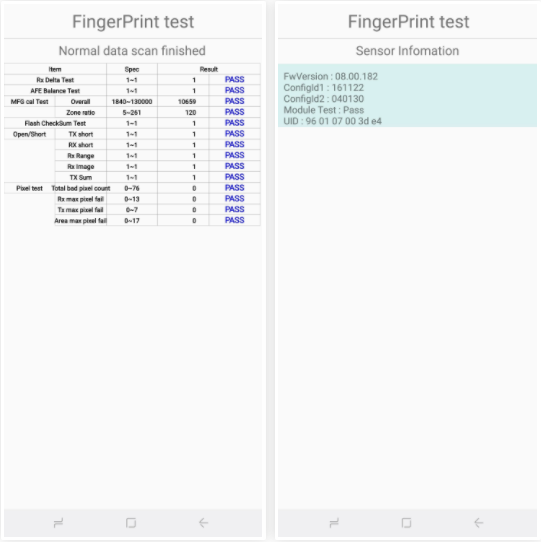
Cảm biến vân tay: Bài kiểm tra cảm biến vân tay rất đơn giản. Người dùng chỉ cần nhấn tùy chọn “Normal Scan” và máy sẽ báo cáo tình trạng hoạt động của cụm cảm biến này.
Màn hình
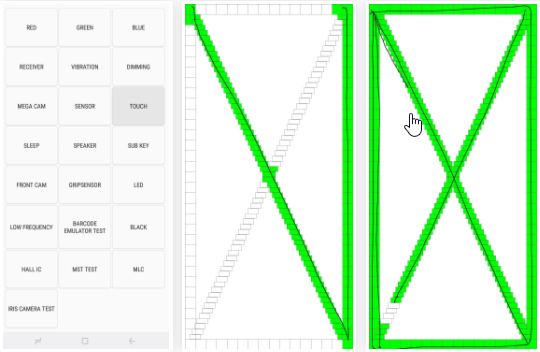 Bài kiểm tra khả năng hoạt động của màn hình. Nguồn: GadgetHacks
Bài kiểm tra khả năng hoạt động của màn hình. Nguồn: GadgetHacks
Trên smatphone ngày nay, màn hình là linh kiện quan trọng nhất. Tất cả các thao tác điều khiển và tương tác của người dùng đều thông qua màn hình cảm ứng. Đây có lẽ cũng là linh kiện có giá cao nhất khi thay thế. Vì vậy người dùng cần phải kiểm tra kỹ lưỡng.
Để kiểm tra hãy nhấn vào phần “Touch”, trên màn hình sẽ hiển thị một ô hình chữ nhật với dấu “X” nối giữa 4 góc. Người dùng cần di chuyển ngón tay dọc theo các đường đã đánh dấu đến khi chúng chuyển sang màu xanh lá. Khi hoàn tất, máy sẽ tự động thoát ra Bảng Chẩn đoán.
Loa ngoài và các phím chức năng
Tình trạng loa ngoài có thể kiểm tra qua tùy chọn “Speaker”. Máy sẽ tự động một bài nhạc mẫu để bạn tự đánh giá. Để thoát ra Bảng Chẩn đoán chỉ cần nhấn lại phím “Speaker”.
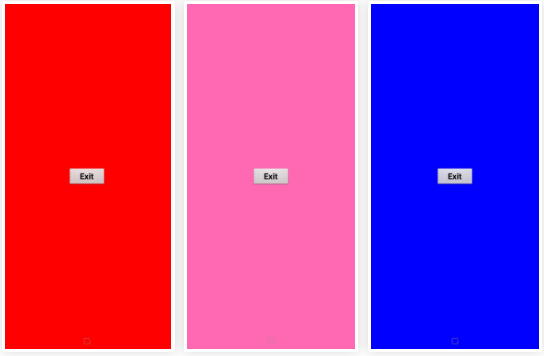
Tùy chọn “Sub Key” trong Bảng Chấn đoán sẽ giúp người dùng kiểm tra các phím chức năng (bao gồm phím Home ảo trên Galaxy S8/9 và Note 8). Mỗi phím chức năng sẽ đi kèm với một màu sắc khác nhau hiển thị trên màn hình. Để thoát ra bản chẩn đoán, hãy nhấn phím “Exit” ở chính giữa.
Chức năng nhận diện mống mắt (Iris Scanner)
Cuối cùng không thể quên nhắc đến, chức năng nhận diện mống mắt qua camera hồng ngoại hiện có mặt trên các dòng máy cao cấp của Samsung. Để kiểm tra hay tìm đến tùy chọn “Iris Camera Test” và hướng mắt nhìn về phía camera. Khi thành công, máy sẽ tự động thoát ra Bảng Chẩn đoán.
Lời kết
Phía trên là các chức năng quan trọng người dùng có thể kiểm tra qua Bảng Chẩn đoán Ẩn trên smartphone Samsung. Khi đã hoàn tất các bài kiểm tra người dùng có thể nhấn đúp phím quay trở lại để thoát ra màn hình ứng dụng gọi điện.